-
装机达人w7纯净64位旗舰系统电脑创建管理员账户的恢复方法
- 发布日期:2018-10-03 作者:装机达人一键重装系统 来源:http://www.winxp3.com
装机达人w7家庭普通版是初级用户喜爱的装机达人w7系统。统计显示很多用户日常都碰到了装机达人w7纯净64位旗舰系统装机达人w7系统电脑创建管理员账户的操作方法的实操问题。面对装机达人w7纯净64位旗舰系统装机达人w7系统电脑创建管理员账户的操作方法这样的小问题,我们该怎么动手解决呢?不经常使用电脑的朋友对于装机达人w7纯净64位旗舰系统装机达人w7系统电脑创建管理员账户的操作方法的问题可能会无从下手。但对于电脑技术人员来说解决办法就很简单了:1.首先,咱们打击电脑的开始菜单,然后选择进入到控制面板的界面中。 2.在控制面板界面中,咱们点击进入到“用户账户和家庭安全”中,在弹出来的界面中,咱们点击下方的“创建一个新账户”。。看了以上操作步骤,是不是觉得很简单呢?如果你还有什么不明白的地方,可以继续学习小编下面分享给大家的关于装机达人w7纯净64位旗舰系统装机达人w7系统电脑创建管理员账户的操作方法的问题的具体操作步骤吧。
1.首先,咱们打击电脑的开始菜单,然后选择进入到控制面板的界面中。
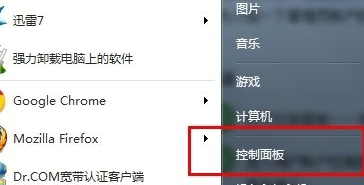
2.在控制面板界面中,咱们点击进入到“用户账户和家庭安全”中,在弹出来的界面中,咱们点击下方的“创建一个新账户”。
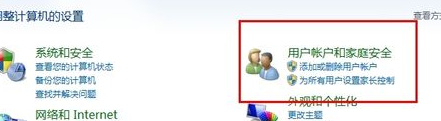
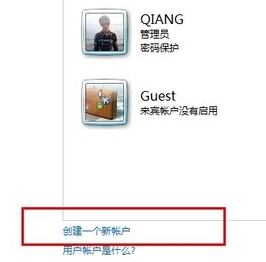
3.之后就会弹出如下图中所示的界面,需要我们自己创建账户名,咱们直接在窗口中输入自己想要设置的名字,然后下面的权限中选择管理员权限,然后点击下方的创建按钮。
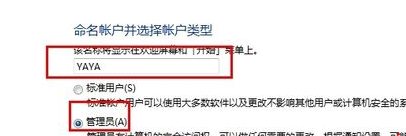
4.接下来,咱们就可以上方的图标中看到我们刚刚创建的管理员账户了,之后,咱们单击该账户,然后在出现的菜单中选择创建密码和更改照片进行相应的设置即可。
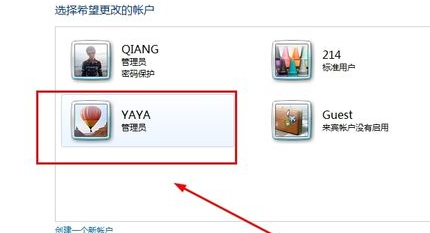
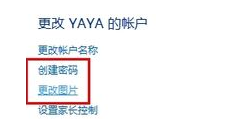
猜您喜欢
- 11-29装机达人宏基w7 64位旗舰系统内置指纹…
- 05-15装机达人w7 64位旗舰oem系统环境数学…
- 09-02装机达人w7 ios 64位旗舰系统无效软件…
- 08-05装机达人w7系统将计算机右键属性功能…
- 11-19装机达人一键w7 64位旗舰系统锐捷共享…
- 10-20装机达人w7 64位旗舰镜像系统关闭网页…
- 06-08装机达人w7安装版64位旗舰版系统桌面…
- 07-15装机达人w7 32 64位旗舰系统设置经典…
相关推荐
- 01-03装机达人w7系统设置自动连接adsl教程…
- 11-01装机达人w7系统电脑隐藏分区添加一个…
- 05-08装机达人w7系统设置切换窗口显示数目…
- 01-13装机达人w7系统电脑中禁用GUi引导的还…
- 04-22装机达人w7 64位旗舰版纯净版系统任务…
- 11-16装机达人w7系统从家庭普通版升级到旗…
- 04-05装机达人w7旗舰版64位纯净版系统电脑…
- 12-25装机达人w7系统手动关闭多余启动项目…



